预装win8系统如何对硬盘分区
来源:www.uzhuangji.cn 发布时间:2016-03-17 15:16
新入手的电脑预装了win8系统,但磁盘里面就分了2个分区,每个磁盘分区容量也都比较大,所以想给电脑多建个几个分区更好为文件分类,那么该如何操作呢?其实win8系统硬盘分区跟win7系统没有差别,一起来看看详细方法。
1.点击win8开始菜单,选择“磁盘管理”;
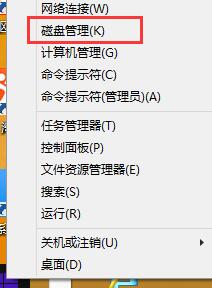
2.找到一个容量比较大的磁盘,鼠标右击选择“压缩卷”;
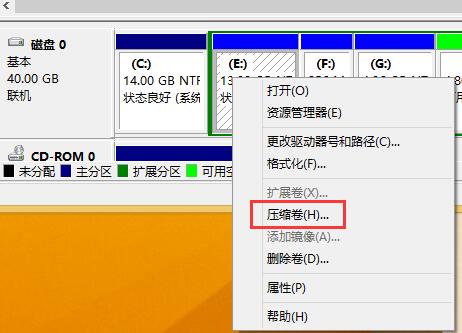
3.稍等片刻,接着输入压缩空间量的位置填上想要分区的大小,点击“压缩”;
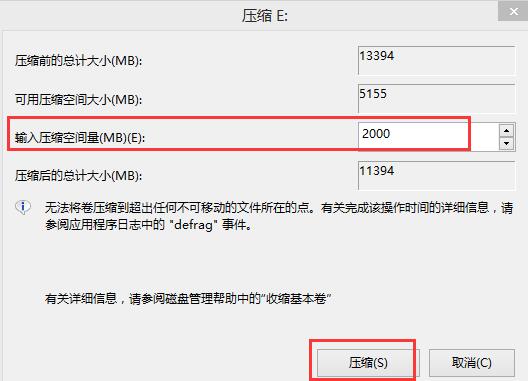
4.压缩后会发现多出一块未分区磁盘(绿色分区);
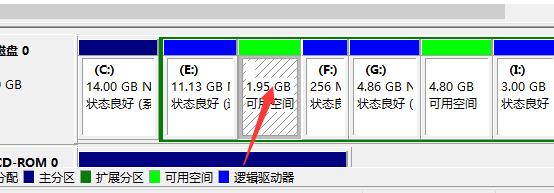
5.右击未分区磁盘选择“新建简单卷”;
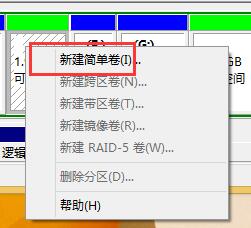
6.设置简单卷大小,点击“下一步”;
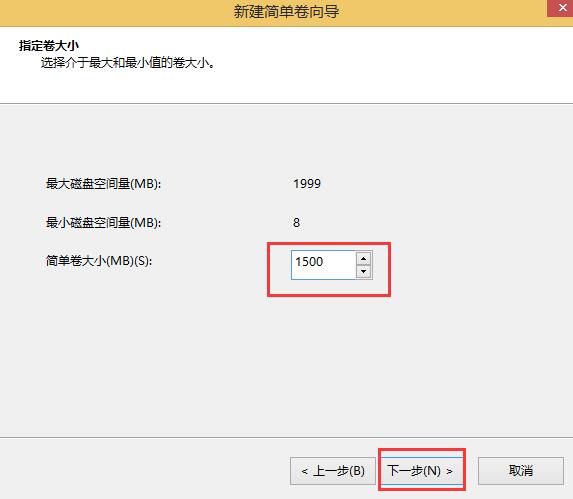
7.选择驱动器号,下一步;
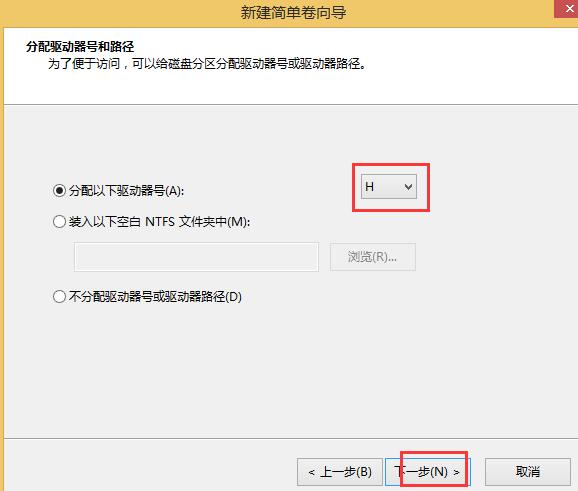
8.选择文件系统格式为“NTFS”,下一步;
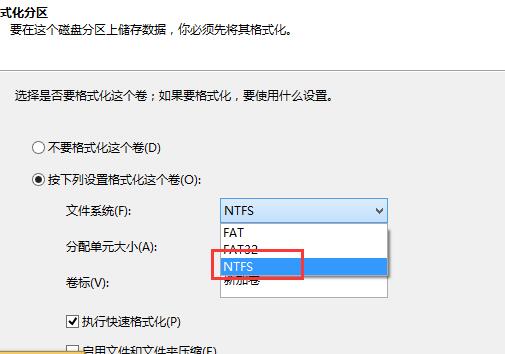
9.最后点击完成按钮,新建磁盘完成。
以上就是创建win8系统硬盘分区的方法,方法和win7系统的大同小异,有兴趣的朋友可以试一试。
上一篇:笔记本看电影黑屏有声音怎么解决
推荐阅读
"电脑TPM是什么意思"
- win11系统怎么安装 win11系统安装方法介绍 2021-07-30
- win11升级怎么绕过TPM win11 TPM开启 2021-07-30
- win7系统运行慢怎么办 系统运行慢解决教程分享 2021-07-30
- win7系统宽带连接错误代码651怎么办 系统宽带连接错误代码651解决教程分享 2021-07-28
win7系统怎么查看系统资源占用情况 查看系统资源占用情况教程分享
- win7系统怎么更换鼠标指针 系统更换鼠标指针教程分享 2021-07-26
- win7系统怎么修改任务栏预览窗口 系统修改任务栏预览窗口操作教程分享 2021-07-26
- win7系统运行速度慢怎么办 系统运行速度慢解决教程分享 2021-03-17
- win7系统怎么清理任务栏图标 系统清理任务栏图标教程分享 2021-03-17
u装机下载
更多-
 u装机怎样一键制作u盘启动盘
u装机怎样一键制作u盘启动盘软件大小:358 MB
-
 u装机超级u盘启动制作工具UEFI版7.3下载
u装机超级u盘启动制作工具UEFI版7.3下载软件大小:490 MB
-
 u装机一键u盘装ghost XP系统详细图文教程
u装机一键u盘装ghost XP系统详细图文教程软件大小:358 MB
-
 u装机装机工具在线安装工具下载
u装机装机工具在线安装工具下载软件大小:3.03 MB










